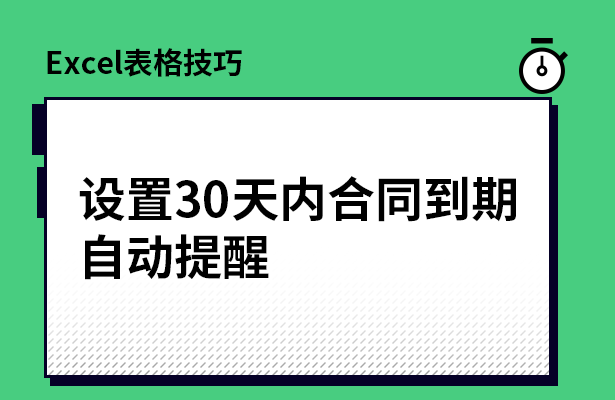本教程适用版本:WPS 365 点击免费使用
我们在利用Excel表格进行日常办公时,经常需要制作各种各样的表格,如果我们需要统计企业员工中,有哪些员工马上就要合同到期,该如何批量查找并标注呢,今天我们就来教大家,如何在Excel表格当中,查找一月内合同到期的人员,具体怎么操作呢,一起来学习一下吧。
首先,我们现在旁边的单元格当中输入当天日期,输入公式=Today
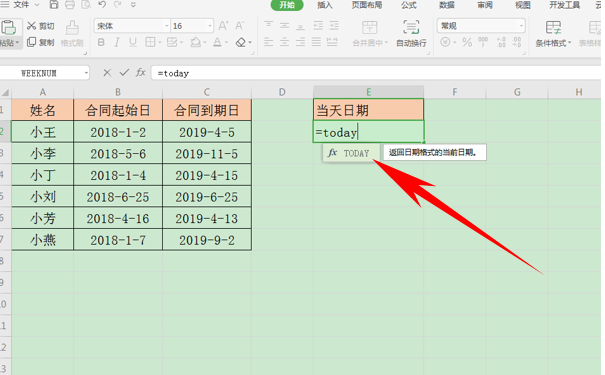 >>免费升级到企业版,赠超大存储空间
单击回车后,显示出当天日期,如下图所示。
>>免费升级到企业版,赠超大存储空间
单击回车后,显示出当天日期,如下图所示。
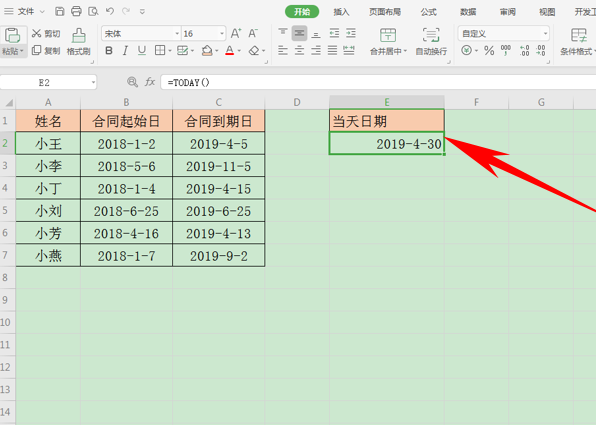 >>免费升级到企业版,赠超大存储空间
选中人员的合同到期日,单击工具栏开始下的条件格式,在下拉菜单下选择新建规则。
>>免费升级到企业版,赠超大存储空间
选中人员的合同到期日,单击工具栏开始下的条件格式,在下拉菜单下选择新建规则。
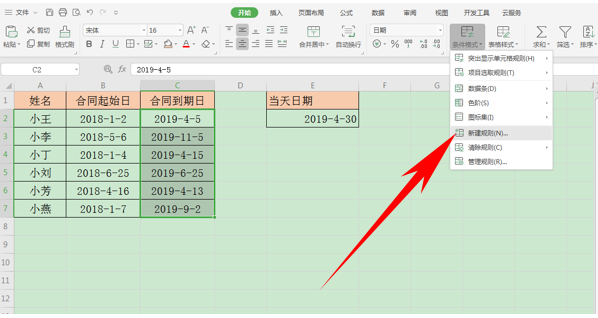 >>免费升级到企业版,赠超大存储空间
弹出新建格式规则,在选择规则类型下选择使用公式确定要设置格式的单元格,在公式内选择=C2-Today()<=30,单击确定。
>>免费升级到企业版,赠超大存储空间
弹出新建格式规则,在选择规则类型下选择使用公式确定要设置格式的单元格,在公式内选择=C2-Today()<=30,单击确定。
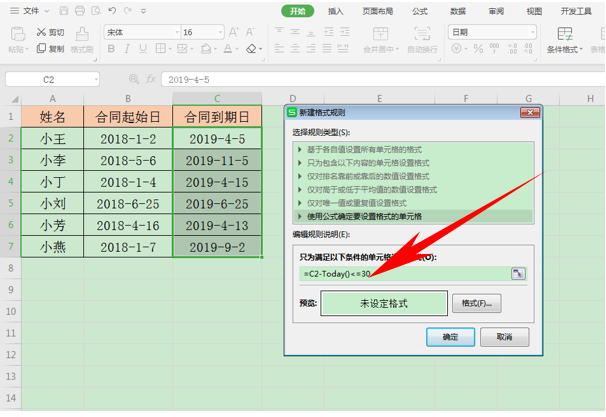 >>免费升级到企业版,赠超大存储空间
然后选择格式,弹出单元格格式的对话框,选择红色,单击确定。
>>免费升级到企业版,赠超大存储空间
然后选择格式,弹出单元格格式的对话框,选择红色,单击确定。
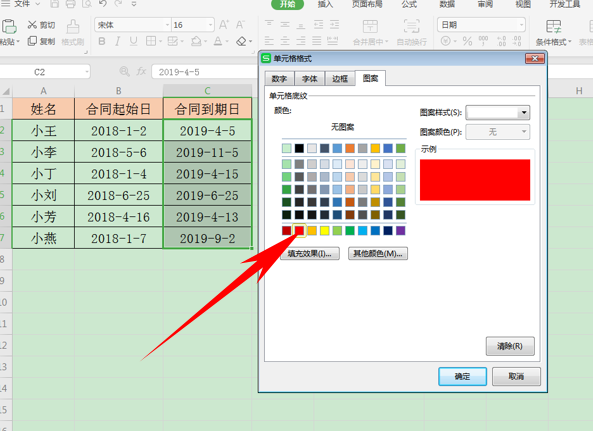 >>免费升级到企业版,赠超大存储空间
我们看到,距离本日期小于等于30的日期都自动标上了红色,如下图所示。
>>免费升级到企业版,赠超大存储空间
我们看到,距离本日期小于等于30的日期都自动标上了红色,如下图所示。
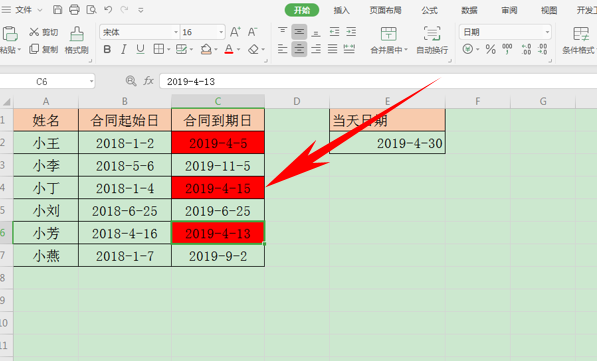 >>免费升级到企业版,赠超大存储空间
那么,在Excel表格当中,设置30天内合同到期自动提醒的方法,是不是非常简单呢,你学会了吗?
>>免费升级到企业版,赠超大存储空间
那么,在Excel表格当中,设置30天内合同到期自动提醒的方法,是不是非常简单呢,你学会了吗?
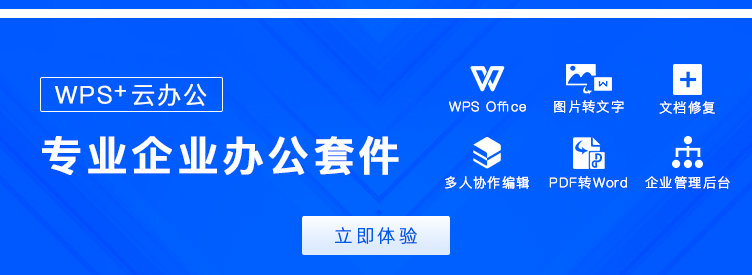
声明:
本站所有文章,如无特殊说明或标注,均为本站原创发布。任何个人或组织,在未征得本站同意时,禁止复制、盗用、采集、发布本站内容到任何网站、书籍等各类媒体平台。如若本站内容侵犯了原著者的合法权益,可联系我们进行处理。